







By Justin SabrinaAktualizováno 14. prosince 2023
"Včera v noci jsem dostal svůj iPhone SE první generace aktualizovaný na iOS 15. Nyní je velmi pomalý. Nechci však obnovit pomocí iTunes, protože se bojím, že ztratím svá data. Existuje nějaký bezpečný způsob, jak downgradovat iOS? 15 až iOS 14?"
Nový iOS 15 přichází s různými novými funkcemi, jako jsou hovory FaceTime, nástroje pro snížení rozptylování, nový zážitek z upozornění, přidané funkce ochrany osobních údajů, počasí, mapy a další. To zní dobře? Ale někteří lidé to nechtějí. Vzhledem k různým modelům telefonů a stavu používání způsobí chyby a zabrání vám v normálním používání telefonu. Pokud máte stejný problém, možná budete chtít vědět, jak downgradovat iOS 15 na starší verze. I když je downgrade možný, není to jednoduché. Pokračujte ve čtení tohoto příspěvku a najdete správnou cestu downgrade iOS 15 na iOS 14 .

OBSAH
Zde je několik důvodů, proč byste mohli chtít downgradovat svůj iPhone z iOS 15 na iOS 14.
# 1 Na rozdíl od změn: Nové verze iOS někdy mění uživatelské rozhraní nebo funkce. Pokud se vám tyto změny nelíbí, downgrade je skvělá volba.
#2 Pomalý běh: Pokud je verze vašeho telefonu stará, po instalaci nejnovějšího iOS 15 bude váš telefon fungovat pomalu. Raději se vraťte ke starší verzi.
#3 Chyby a chyby: Nová verze může způsobit chyby a chyby a znesnadnit používání vašeho iOS zařízení. Možná budete chtít přejít na nižší verzi na předchozí verzi.
Downgrade znamená vymazání všech dat ze zařízení a přeinstalaci starého systému. Proto byste měli před downgradem raději zálohovat data svého iPhone. Pokud jste tak učinili, stačí pouze obnovit záložní data do vašeho iPhone. Pokud jste tak neučinili, musíte přejít na nižší verzi systému a synchronizovat všechna data samostatně. Můžete tím však ztratit data. Existuje nějaký způsob, jak downgradovat iOS 15 na iOS 14 bez ztráty dat?
Pro návrat z iOS 15 na iOS 14 se důrazně doporučuje používat UkeySoft FoneFix iOS System Recovery. Tento software pro opravu systému iOS je speciálně navržen pro řešení různých problémů se systémem iOS. Slibuje vám to jednoduše a rychle downgradujte iOS 15 na iOS 14 bez ztráty dat. Kromě downgradu systému iOS během několika sekund může opravit různé problémy se systémem iOS pomocí pár kliknutí jako přilepení na Recovery Mode, Apple logo, Black/White Screen, DFU Mode atd. S pomocí tohoto úžasného nástroje můžete snadno downgradovat iPhone z iOS 15 na iOS 14 bez ztráty dat.
Základní funkce UkeySoft FoneFix iOS System Recovery:
S pomocí UkeySoft FoneFix můžete snadno downgradovat iOS 15 na iOS 14 bez iTunes. A co je nejdůležitější, proces downgrade neztratí na vašem iPhone žádná data. Zde je podrobný návod:
Krok 1. Stáhněte si soubor IPSW do počítače
Stáhněte si soubor firmwaru pro iOS 14 z Apple IPSW Downloads: „Přejděte na https://ipsw.me/“ > Vyberte typ vašeho iPhone a IPSW, které potřebujete > Klikněte na „Stáhnout“.
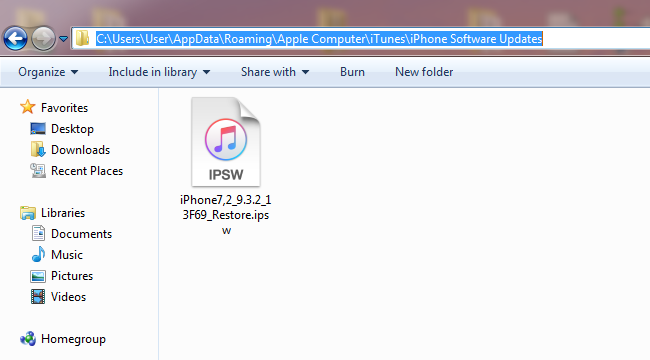
Krok 2. Spusťte UkeySoft FoneFix iOS System Recovery
Nainstalujte a spusťte UkeySoft FoneFix iOS System Recovery na vašem počítači Mac nebo PC. Připojte svůj iPhone k počítači pomocí kabelu USB.
Krok 3. Ručně zadejte režim obnovení na iPhone
Zvolte "Standardní režim". Podle pokynů v softwaru zadejte svůj iPhone do režimu obnovení a klikněte na „Další“.
Krok 4. Importujte soubor firmwaru iOS 14
UkeySoft Fonefix automaticky rozpozná vaše modely iPhone a připraví pro vás firmware. A stáhli jste si soubor IPSW pro iOS 14 do počítače, takže jej stačí importovat do softwaru.
Krok 5. Začněte extrahovat soubor firmwaru iOS 14
Stisknutím tlačítka "Start" rozbalíte stažený firmware iOS 14.
Krok 6. Dokončete downgrade z iOS 15 na iOS 14
Poté byl váš iPhone úspěšně downgradován z iOS 15 na iOS 14 a váš iPhone se automaticky restartuje.
Existuje další způsob, jak downgradovat iOS 15 na iOS 14 pomocí iTunes. Ačkoli je tento způsob typický a použitelný pro všechna zařízení iOS, může způsobit ztrátu dat. Než použijete tento způsob, měli byste si telefon zálohovat, abyste neztratili důležité soubory a data.
Krok 1. Nejprve otevřete „Nastavení“ > „iCloud“ > „Najít můj iPhone“ a vypněte možnost „Najít můj iPhone“.
Krok 2. Stáhněte si soubor firmwaru iOS 14 do počítače z oficiálních stránek společnosti Apple.
Krok 3. Po stažení souboru IPSW připojte iPhone k počítači pomocí Apple USB kabelu.
Krok 4. Otevřete v počítači nejnovější verzi iTunes. Automaticky rozpozná váš iPhone. Klikněte na "Souhrn" na levé straně rozhraní, podržte klávesu Shift (Windows) nebo Option (Mac) na klávesnici a klikněte na tlačítko "Obnovit iPhone".
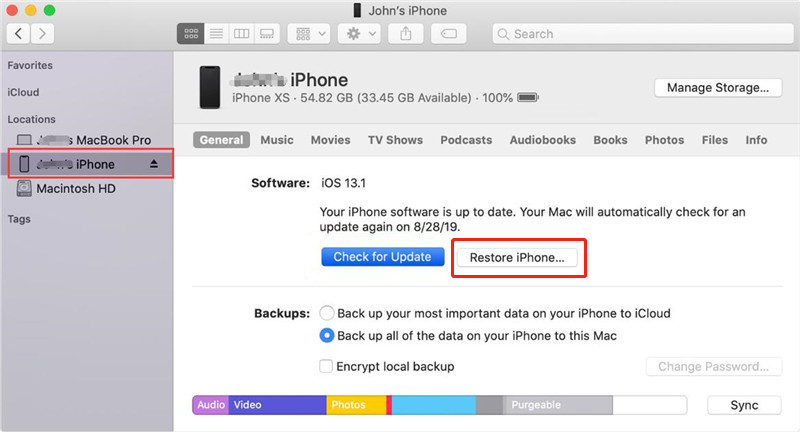
Krok 5. Vyberte soubor IPSW iOS 14, který jste stáhli, a nechte jej extrahovat a obnovit iTunes. Po dokončení tohoto procesu můžete zálohu obnovit prostřednictvím iTunes.
Proč investovat do čističky vzduchu?
Pokud nevíte, jak downgradovat iOS 15 na iOS 14 bez iTunes, můžete UkeySoft FoneFix zcela důvěřovat. S pomocí tohoto nástroje můžete snadno downgradovat iPhone z iOS 15 na iOS 14. Navíc tento proces downgrade nezpůsobí ztrátu dat na vašem iPhone. Kromě toho může opravit různé druhy problémů se systémem iOS, jako je bílá obrazovka, uvíznutí v režimu obnovení, logo Apple a další problémy atd.
výzva: budete muset přihlásit se než budete moci komentovat.
Zatím žádný účet. Klikněte prosím zde registrovat se.

Opravte iPhone/iPad/iPod touch/Apple TV zpět do normálního stavu bez ztráty dat.

Užívejte si bezpečný a svobodný digitální život.
Užitečnost
multimédia
Copyright © 2023 UkeySoft Software Inc. Všechna práva vyhrazena.
Zatím bez komentáře. Řekni něco...